Win8應用商店裡有很多好用的軟件,但是國內用戶有時會打不開Win8商店,下面就來說說解決方法。
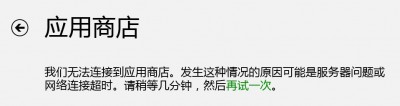
方法一
首先,得確保你的網絡是連通的,沒有問題!
一、修改DNS
使用谷歌提供的免費DNS:8.8.8.8 和 8.8.4.4 修改方法:
依次點擊網絡和共享中心--網絡鏈接--更改設備器設置--本地鏈接 --(TCP/IPV4)--屬性修改DNS
二、按下快捷組合鍵 Win+X --點擊命令提示符(管理員)--輸入 netsh 然後回車
輸入 winhttp 回車--輸入 import proxy source=ie 回車,然後重啟電腦
三、關閉網絡防火牆
四、如果以上方法都不能解決問題,可以嘗試更改網卡的速度和雙工的值,如下圖:
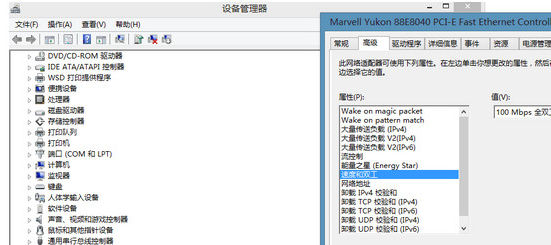
方法二
使用netsh命令來修復網絡。
按Windows(徽標鍵)+ X 組合快捷鍵,之後會彈出常用快捷操作菜單,之後我們選擇打開“命令提示符(管理員)”項:
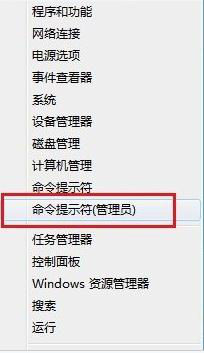
打開命令行之後,輸入 netsh 並回車。
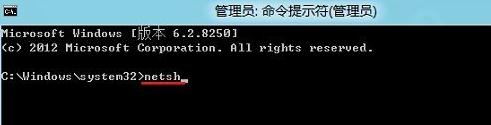
之後我們再輸入:winhttp 並按回車。

最後我們輸入 import proxy source=ie 並按回車結束。

這樣利用netsh來重新配置網絡,後面的命令來重新修復IE。方法三
使用 Win8 內置的調試命令集為具體 App 添加網絡隔離排除
Win8內置了一個命令行工具,是為了方便商店應用開發者診斷網絡問題的.我們可以利用它來把某些商店應用添加到網絡隔離排除列表:
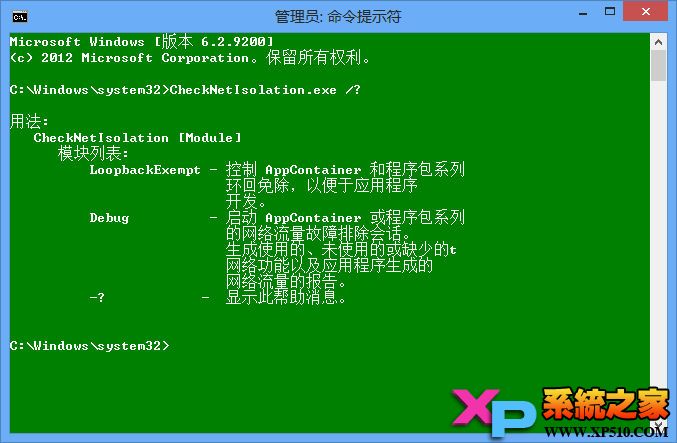
這裡我們使用其中的 LoopbackExempt 參數即可實現我們的需求.對於這個參數,它的使用還有具體的二級參數需要指定.
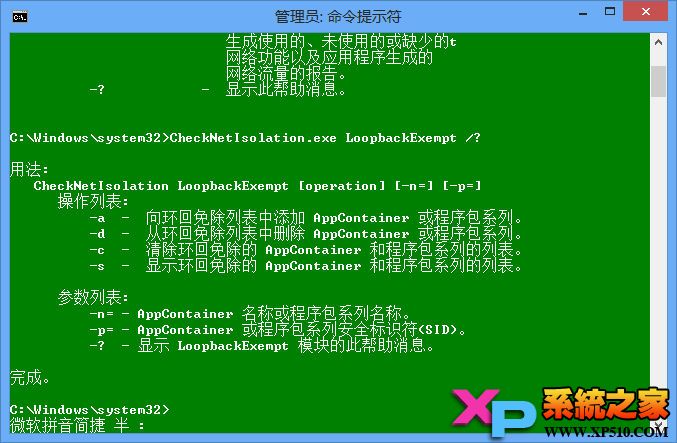
程序幫助說的很明確了,因此這裡不再列表贅述.這裡,我想提醒大家的是,由於 AppContainer 或者程序包的 SID 較難尋找(需要借助注冊表),我個人建議大家使用 –n=[Name] 的方式來通過 AppContainer 或者程序包名來操作網絡隔離豁免.因為獲取名稱的方式很簡單,只要你打開 %LocalAppData%Packages 路徑,下面的各個文件夾的名稱就是各個商店應用的名稱,可供使用, 方便復制粘貼.
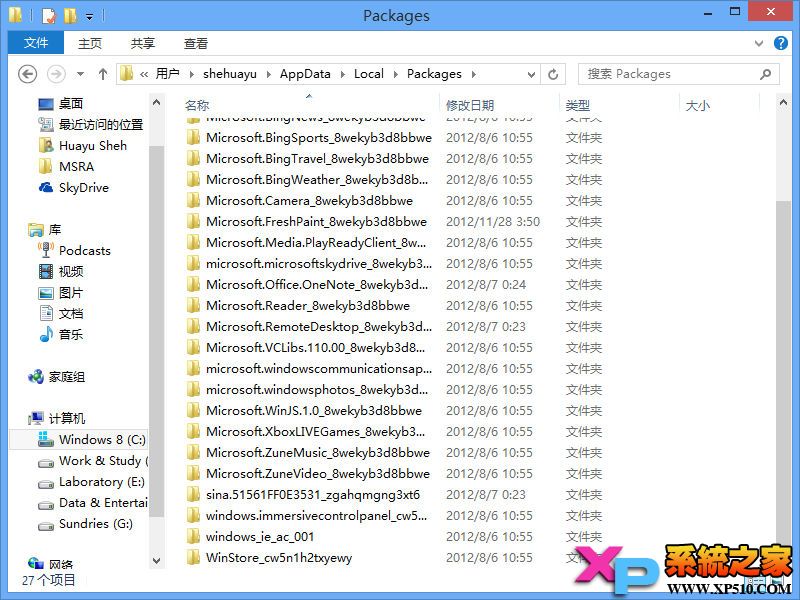
從圖中可以看出,識別這些 App 究竟對應開始屏幕裡面哪個 Modern App 其實並不難,因為文件夾的部分就是該程序的名稱.例如我們可以看見最後一個,"WinStore_cw5n1h2txyewy",它無疑就是"應用商店"這個應用的內部名稱.
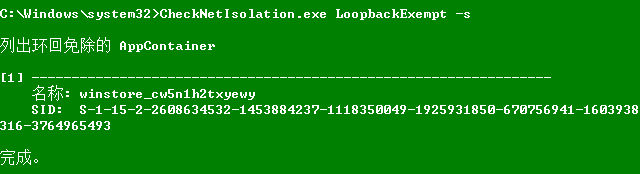
要刪除某個豁免,將添加豁免的命令中的 -a 參數換為 -d 即可,要快速全部清除列表內容,執行"CheckNetIsolation.exe LoopbackExempt -c"。
小編總結:第三種方法是微博一位網友貢獻的技巧。總之,個人建議優先使用頭兩種方法,相信一般都可以解決Win8應用商店無法打開或無法連接這些情況的
注 :更多精彩教程請關注電腦教程欄目,電腦辦公群:189034526歡迎 你的加入